Android cebinizle sıkça fotoğraf çekip HD videolar kaydediyorsanız, yüzlerce MB'lık yer kaplayan oyunların hayranıysanız, bir süre sonra boş alan sorunu yaşamanız kaçınılmaz. Boş alanınız azaldığında ise merakla beklediğiniz oyunu yüklerken hatalarla karşılaşmanız, yüksek çözünürlüklü bir video kaydederken videonuzun yarıda kalması mümkün. Bu yazımızda Android cihazınızdaki boş alanınızın nereye gittiğini bulmanıza yardımcı olacak 4 yolu sizlerle paylaşacağız.
Dahili özellik: Depolama ayarları
Boş alan konusunda ciddi bir sorununuz varsa, yani boş alanınızı göstercek bir uygulamayı dahi yükleyemiyoranız, öncelikle Android'in sunduğu işlevi kullanmalısınız. Bunun için Ayarlar > Depolama yolunu izleyin.
Açılan ekranda dahili depolama, dahili SD kart gibi depolama birimlerinde hangi içeriğin ne kadar yer kapladığını görebilirsiniz. Böylece uygulamaların mı, fotorğaf ve videoların mı boş alanınızı tükettiğini görebilirsiniz. Kategorilere dokunduğunuzda Android, bir dosya yöneticisi açmaya çalışacaktır. Böylece gereksiz öğeleri elle temizleyebilirsiniz. Uygulamalara dokunduğunuzda ise uygulamaları kaldırabileceğiniz bir liste görüntülenir. Bu listede hangi uygulamanın ne kadar yer kapladığını da görebilirsiniz.
DiskUsage ve Storage Analyser

DiskUsage
DiskUsage, depolama alanınızı nasıl kullandığınızı grafiksel bir biçimde gösteriyor. En solda ana klasörler, sağa gittikçe alt klasörleri görüyorsunuz. Klasör alanlarına tıklayarak onlara yaklaşabiliyor, içersinde bulunan öğelerin hangisinin daha çok yer kapladığını görebiliyorsunuz. Silmek istediğiniz öğeleri Menü'ye dokunup Delete'i seçerek silebilirsiniz.
DiskUsage'in tek önemli dezavantajının dosyaları silmeden önce onları ön izlemenize izin vermemesi olduğunu söyleyebiliriz.
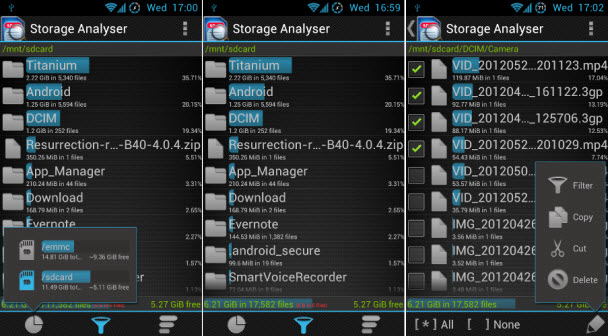
Storage Analyser
Storage Analyser, verilerinizi bir ağaç haritası yerine çubuklar şeklinde görselleştiriyor. Uygulama, farklı depolama birimlerinin durumunu özet olarak gösterebilen hoş bir özelliğe de sahip. Bunun yanında Storage Analyser ile dosyaları silmeden önce onları ön izleyebiliyorsunuz. Filtreleme özelliği ise belirli dosya ve klasörleri rapordan hariç tutmanıza yardımcı oluyor.
SD Maid

SD Maid
SD Maid, tanıttığımız uygulamalar arasında Root erişimi isteyen tek uygulama. Ancak SD Maid, buna değecek işlevselliği size sunuyor. Ekranın üst tarafında yatay olarak kaydırabildiğiniz sekmeler yer alıyor. Corpse Finder ile kaldırdığınız programların geride bıraktığı klasörleri bulabiliyorsunuz. Biggest Files sekmesi ise telefonunuzdaki en büyük dosyaları buluyor. Bu sayede telefonunuzdaki dev boyuttaki videoları ve yedekleri bulabilirsiniz. Ancak bir dosyayı silmeden önce iki kez düşünmenizi ve emin olmanızı tavsiye ediyoruz.
